Sådan rydder du op på din Facebook-nyhedsfeed i bare få fåetapper

På Facebook er nyhedsfeeden konge. Algoritmerne bag det styrer hvilke indlæg du ser fra dine venner og dine frænemier. Hver lille handling, du gør på Facebook, spores, og det er alle op til at bestemme, hvilke stillinger der vises først.
RELATERET: Sådan fungerer Facebooks sorteringsalgoritme for nyhedsfeeds
Nogle gange får Facebook dog det forkert. Din nyhedsfeed bliver tæmmet med artikler, du er bare ikke interesseret i og indlæg fra personer, du ikke rigtig ved. Det gør hverken dig eller Facebook noget godt. Du har en dårlig tid og vil ikke bruge Facebook meget, så de ikke vil tjene penge til at vise dine annoncer.
Heldigvis har Facebook udviklet nogle værktøjer til at hjælpe dig med at sortere dit nyhedsfeed. Lad os se på, hvordan du kan se de indlæg, du vil se, så snart du logger ind uden at skulle sortere gennem cruften.
Prioriter og fjern folk fra Facebooks nyhedsfeedindstillinger
Det første sted at starte er med Facebooks egen nyhedsfeedindstillinger. Det er et værktøj, der gør det muligt at bestemme, hvilke personer og sider der først vises i dit nyhedsfeed og fjerne folket og siderne, du ikke længere vil se.
Værktøjet er det samme på webstedet, iOS og Android, så jeg ' Jeg vil arbejde igennem ved hjælp af iOS-versionen. Brug den, du ønsker.
For at komme til værktøjet på hjemmesiden skal du klikke på indstillingspilen og vælge nyhedsfeedindstillinger.
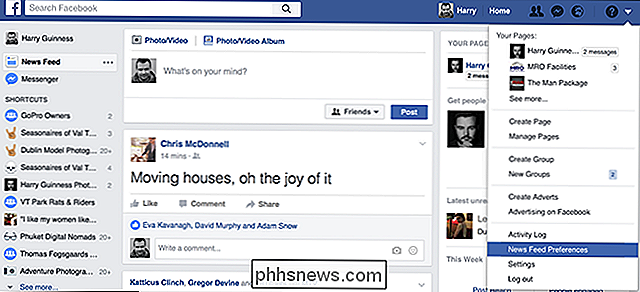
Gå til Indstillinger> Nyhedsfeedindstillinger på mobilapps.
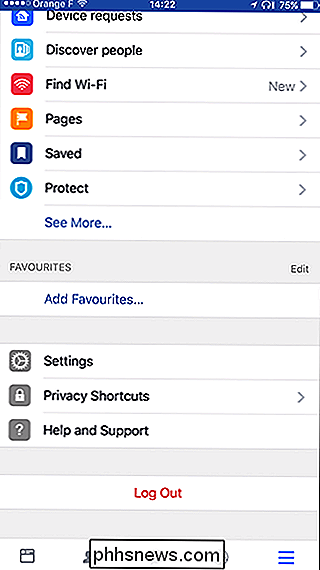
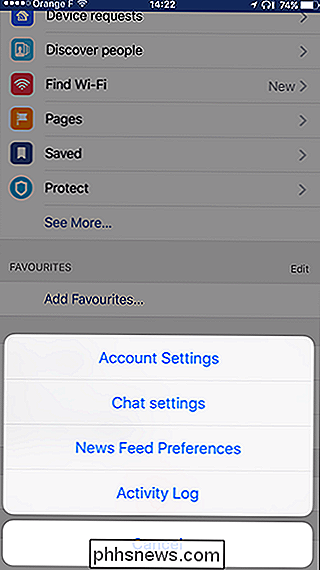
Dette bringer du til værktøjet Nyhedsfeedindstillinger.
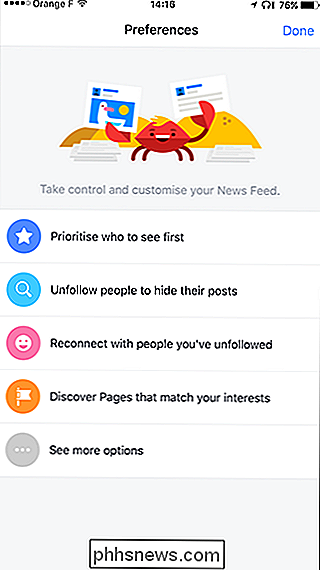
Lad os starte med "Prioritere, hvem der skal se først". Vælg det, og du vil blive præsenteret med en liste over alle de mennesker og sider, du interagerer mest med. Vælg en af dem, du vil vise øverst på dit nyhedsfeed.
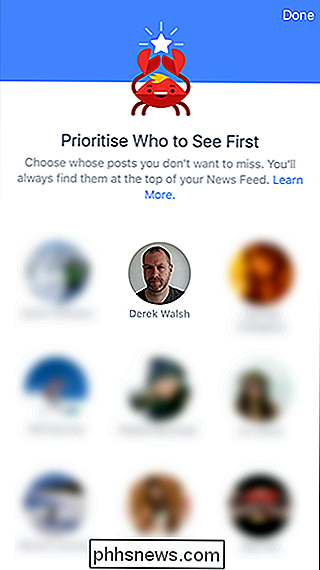
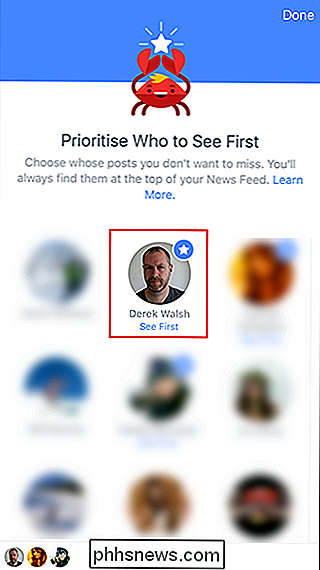
Hvis du ikke kan se den person eller side, du vil prioritere i Facebooks liste, kan du bruge søge- eller sorteringsfunktionerne til at finde dem .
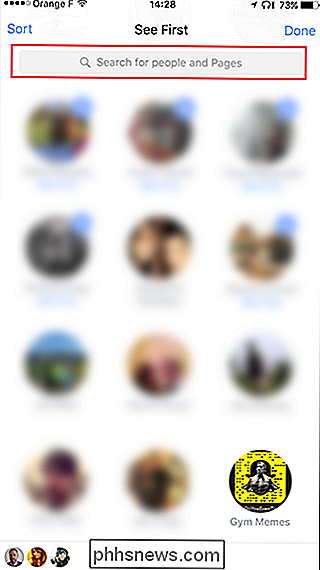
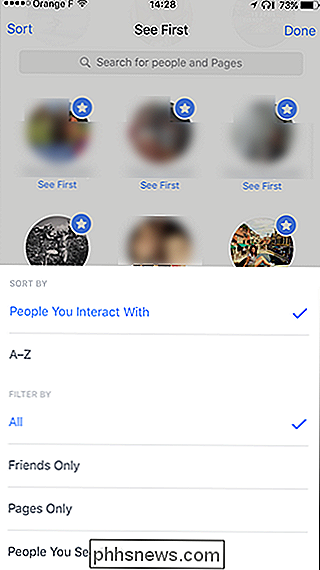
Når du er færdig, skal du trykke på Udført. Nu ved Facebook, hvem du er interesseret i nok til, at du vil se alle deres indlæg op foran.
Lad os gå på at slippe af med folk og sider, som ikke længere er interessante. Vælg "Følg folk for at skjule deres indlæg".
I stedet for en liste over dine bedste venner vil Facebook vise dig alle de mennesker og sider i faldende rækkefølge baseret på, hvor meget de har indsendt for nylig.
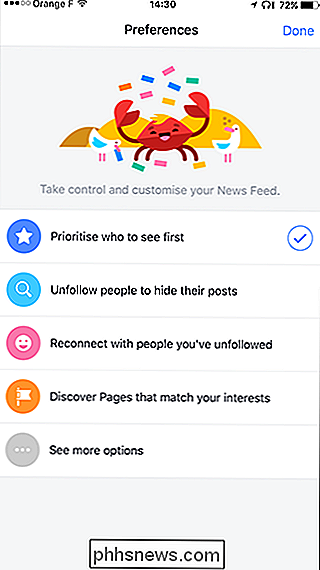
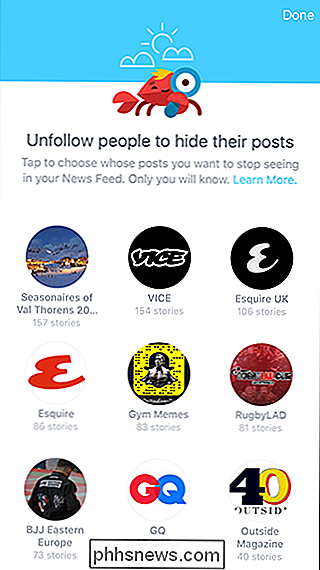
Vælg et hvilket som helst af dem du vil unfollow. Du kan bruge de samme søge- og sorteringsfunktioner til at finde en bestemt person eller side. Når du er klar, tryk på Udført.
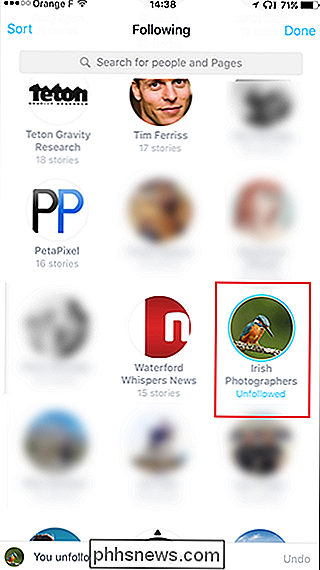
De sidste to muligheder er ikke så nyttige. Opret forbindelse til de personer, du har ikke fulgt, viser dig en liste over alle de personer og sider, du ikke har fulgt, og lader dig følge dem igen. Opdag sider, der matcher dine interesser, viser dig nogle sider, som Facebook synes du måske vil have. Hvis du forsøger at rydde op på dit nyhedsfeed, kan du tilføje mennesker, du allerede har slået tilbage med eller finde nye sider, ikke rigtig hjælper.
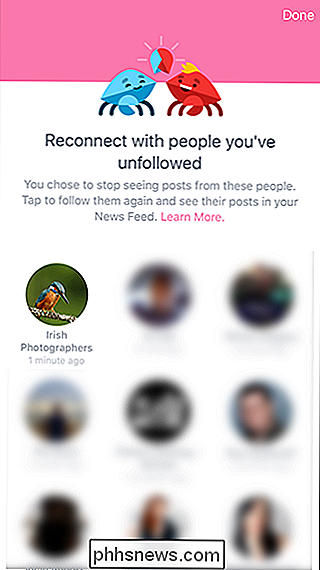
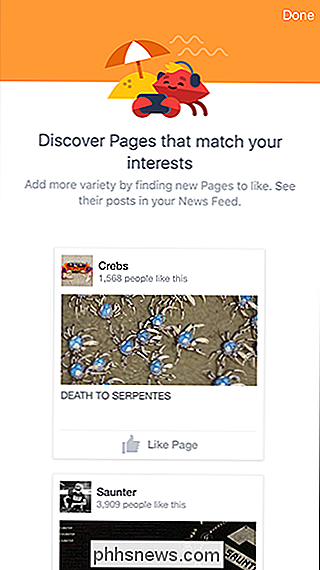
Se og se om der er noget du vil bruge enten til, men de vil sandsynligvis ikke hjælpe meget.
Følg som du går
Hvis du gør en stor oprydning, er det godt og godt, men hvis du er noget som mig, tilføjer du jævnligt nye venner og interagerer med nye sider. En måned efter at du har fulgt folk, vil der sandsynligvis være nogle nye irritationer. Den bedste måde at sikre sig på, at der ikke sker, er at udfylde ting, mens du går.
Hvis du ser et indlæg, der irriterer dig fra en person, du ikke er interesseret i, skal du bare udfylde dem lige da. Sådan gør du det.
På hjemmesiden skal du klikke på den lille pil ved siden af et indlæg.
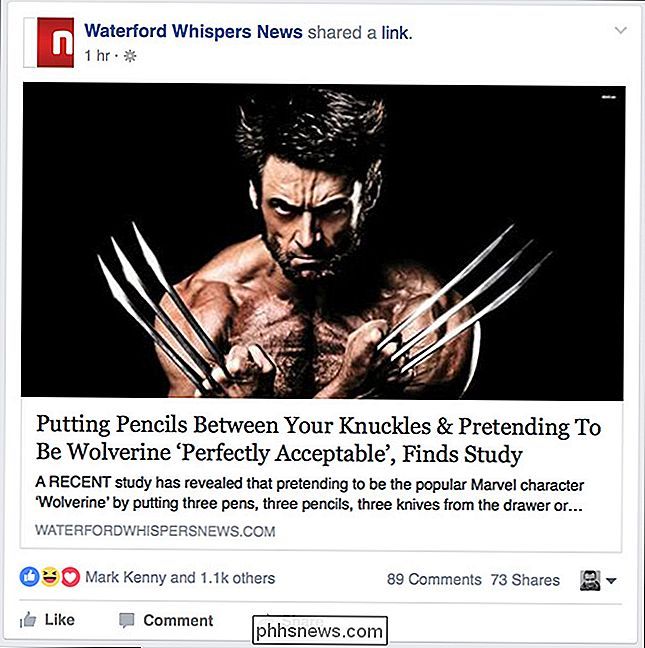
Klik derefter på Hide All From den side eller den person, du vil unfollow.
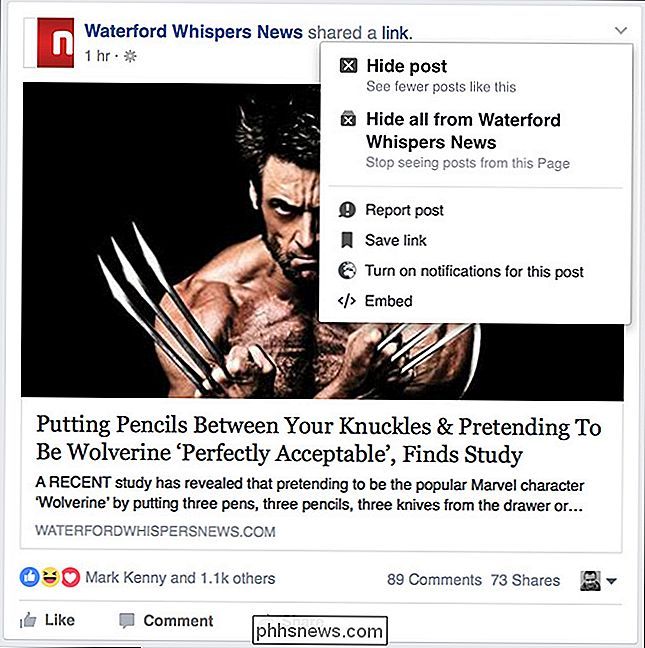
Og det er det; de er ufølge.
I mobile apps er processen meget den samme. Det ser bare lidt anderledes ut. Tryk på pilen ved siden af et indlæg, og tryk derefter på Unfollow.
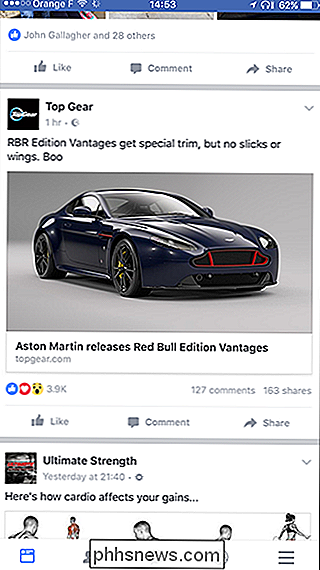
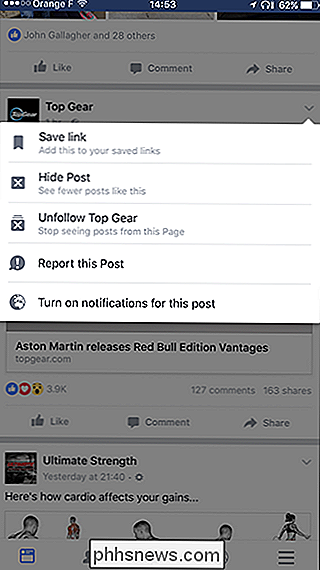
Hvis du holder dig fri af ting og slipper af indlæg, du ikke længere vil se, som de vises, vil dit nyhedsfeed forblive hyggeligt og rent. meget du nyder Facebook er helt nede på kvaliteten af dit nyhedsfeed. Hvis du ser en masse ting, du ikke har interesse for, har du ikke en meget god oplevelse. På den anden side, hvis du ser indlæg fra de mennesker og sider, der er vigtige for dig, er det et nyttigt værktøj.

Viser iMessages "Typing" -bobler kun, når jeg skriver aktivt?
Hvis du har en iPhone, og du sender en SMS til en person, der også har en iPhone (eller en anden Apple-enhed) ) vil du se en lille boble vises, når den anden person skriver en besked. RELATED: Sådan forhindrer du folk at vide, at du har læst deres iMessage Den lille typeboble er næsten som irriterende som at vide, hvornår en besked var "læs" - ingen ønsker at aktivere den funktion, fordi de ikke vil have den anden person ved, når de skriver.

Hvorfor stoppede den automatiske baggrundsbelysning på min Chromebook?
Nogle gange holder de automatiske belysningsjusteringer i Chrome OS op med at fungere uden at give dig en forklaring. Denne forklaring er faktisk ret simpel, men det er også løsningen på problemet. RELATED: Skal du købe en Chromebook? Flere nye Chromebooks leveres med omgivende lysfølere. De fungerer på samme måde som sensoren på din telefon eller tablet, hvilket giver det display- og baggrundsbelyste tastatur, hvis du har en - for automatisk at tilpasse lysforholdene omkring dig.



